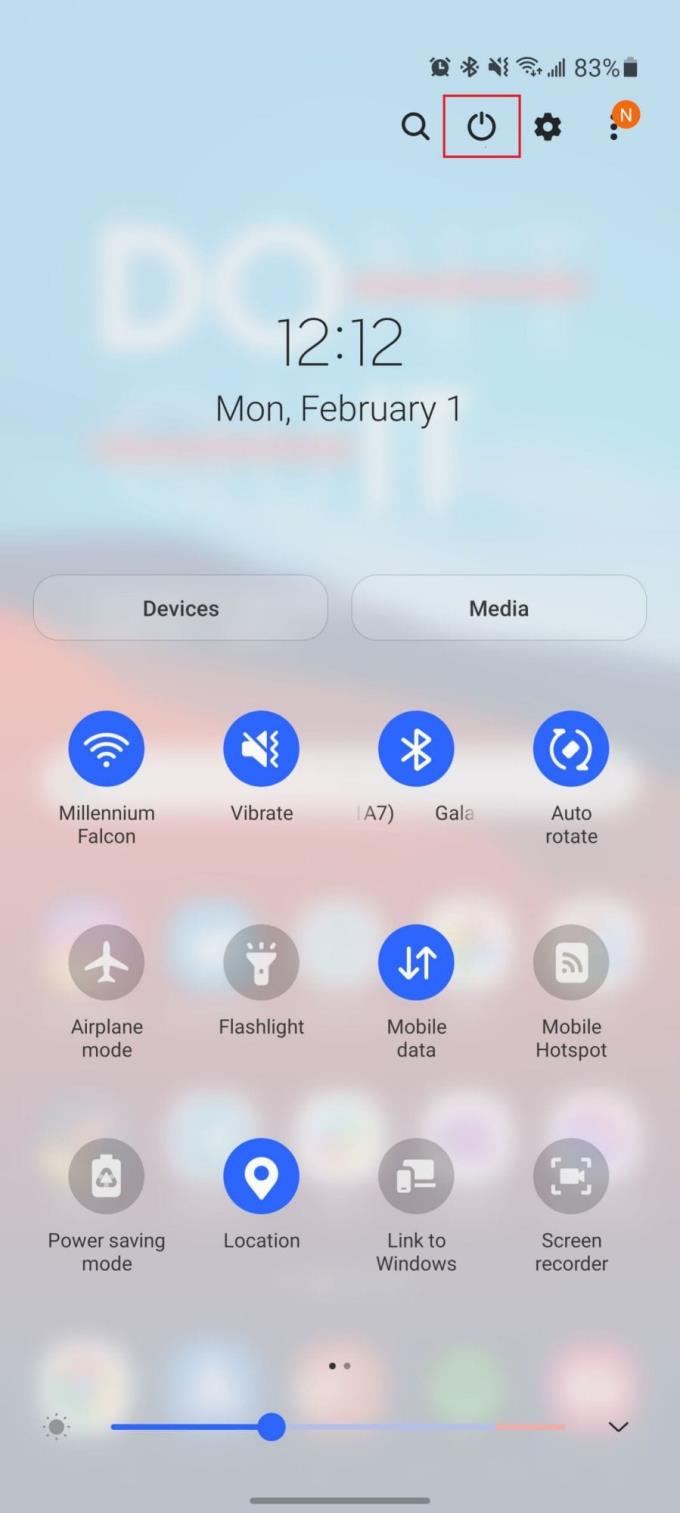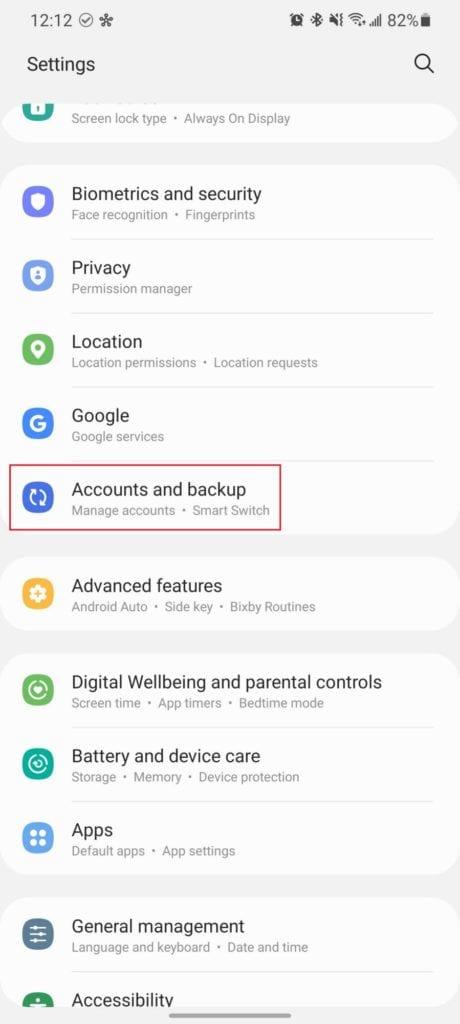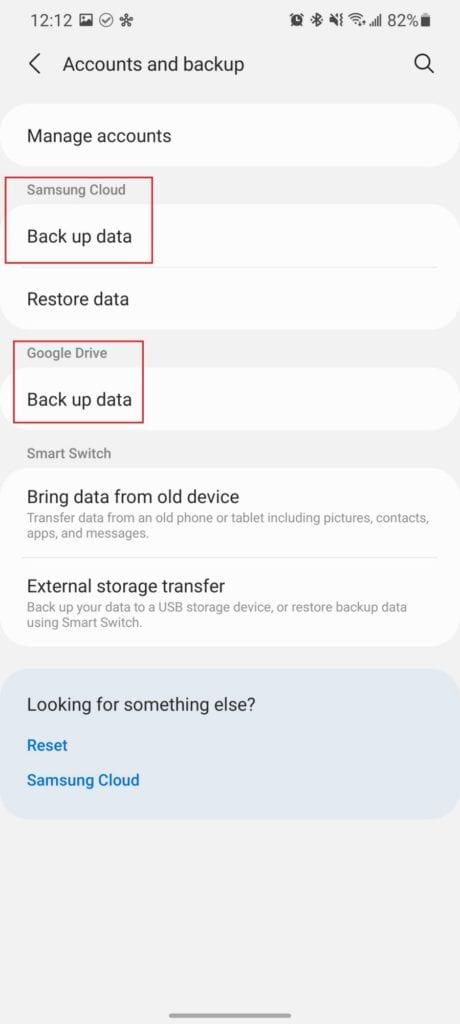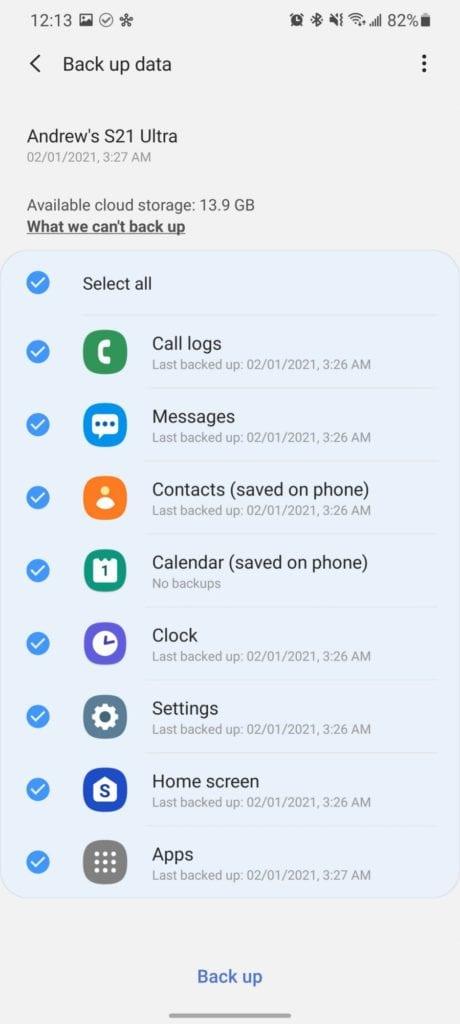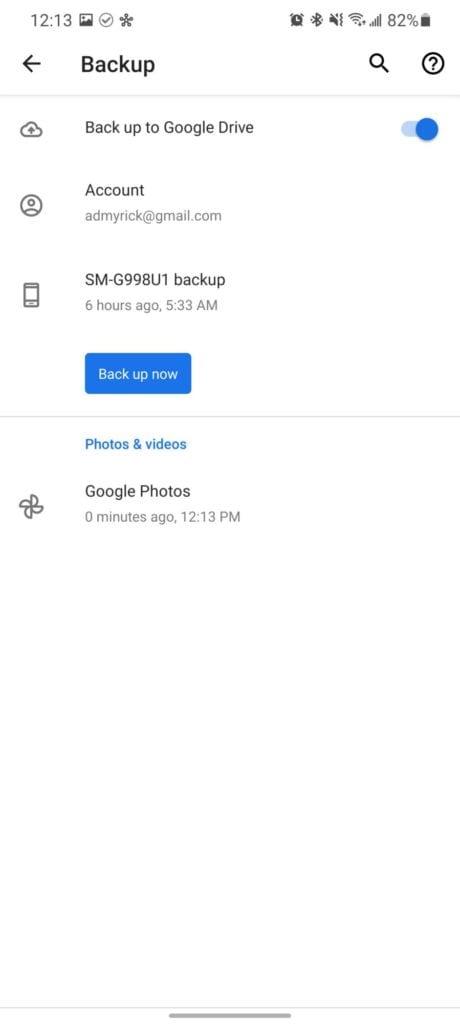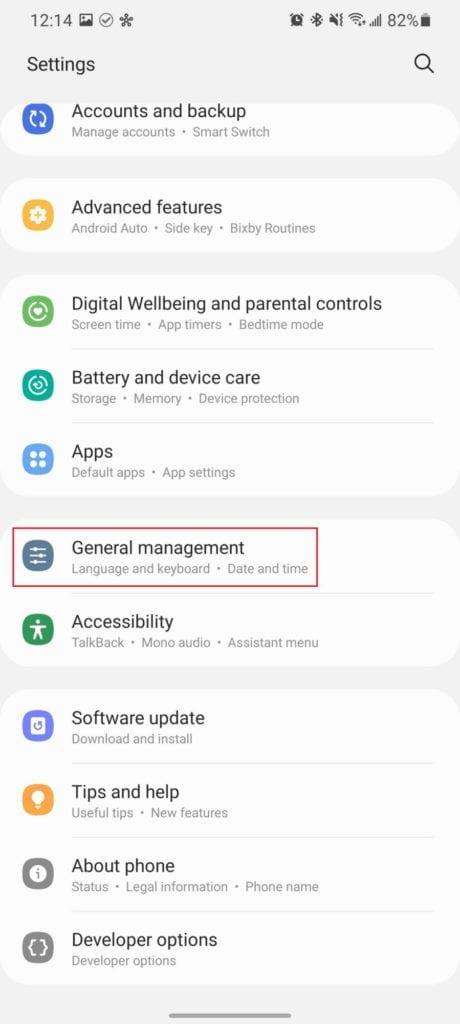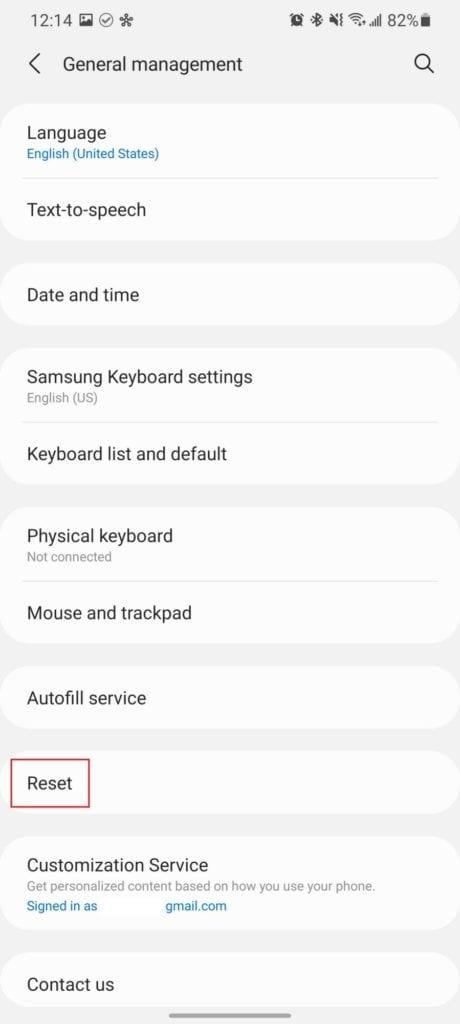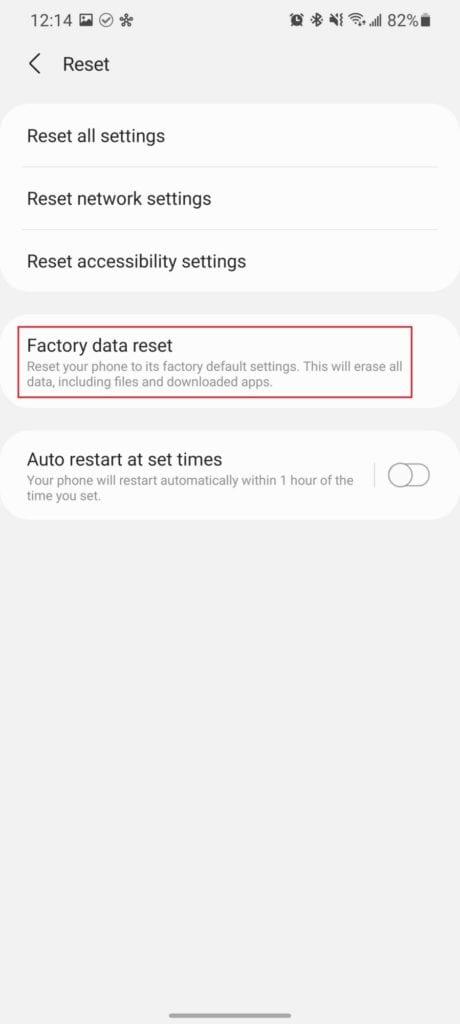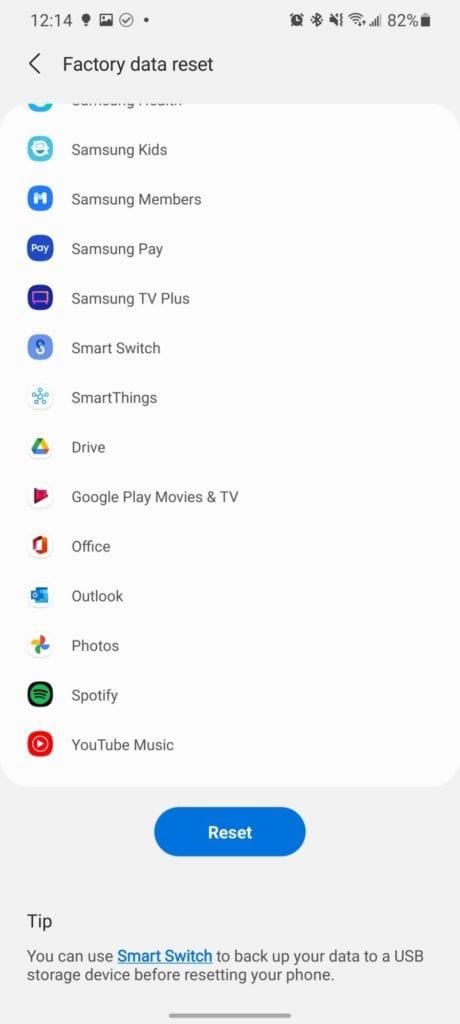Samsung нарешті випустила Galaxy S21, S21+ і S21 Ultra, які, ймовірно, стануть одними з найкращих телефонів року. Але навіть найкращі телефони іноді стикаються з проблемами, незалежно від того, чи пов’язано це з шахрайським додатком чи іншим програмним забезпеченням. Ось чому перезавантаження та скидання налаштувань телефону є найкращими шляхами, якщо ви намагаєтеся знову запрацювати належним чином.
***Примітка редактора: наведені нижче методи працюватимуть з усіма трьома варіантами Galaxy S21***
Як м'яко скинути налаштування Galaxy S21
Перш ніж перейти до повного скидання налаштувань телефону, першим кроком, який ви захочете зробити, є м’яке скидання налаштувань Galaxy S21. Це просто включення пристрою, оскільки ви можете знищити будь-яку павутину, яка спричиняє хаос.
Проведіть двома пальцями вниз, щоб відкрити панель сповіщень.
Торкніться значка живлення у верхньому правому куті.
Торкніться кнопки вимкнення живлення .
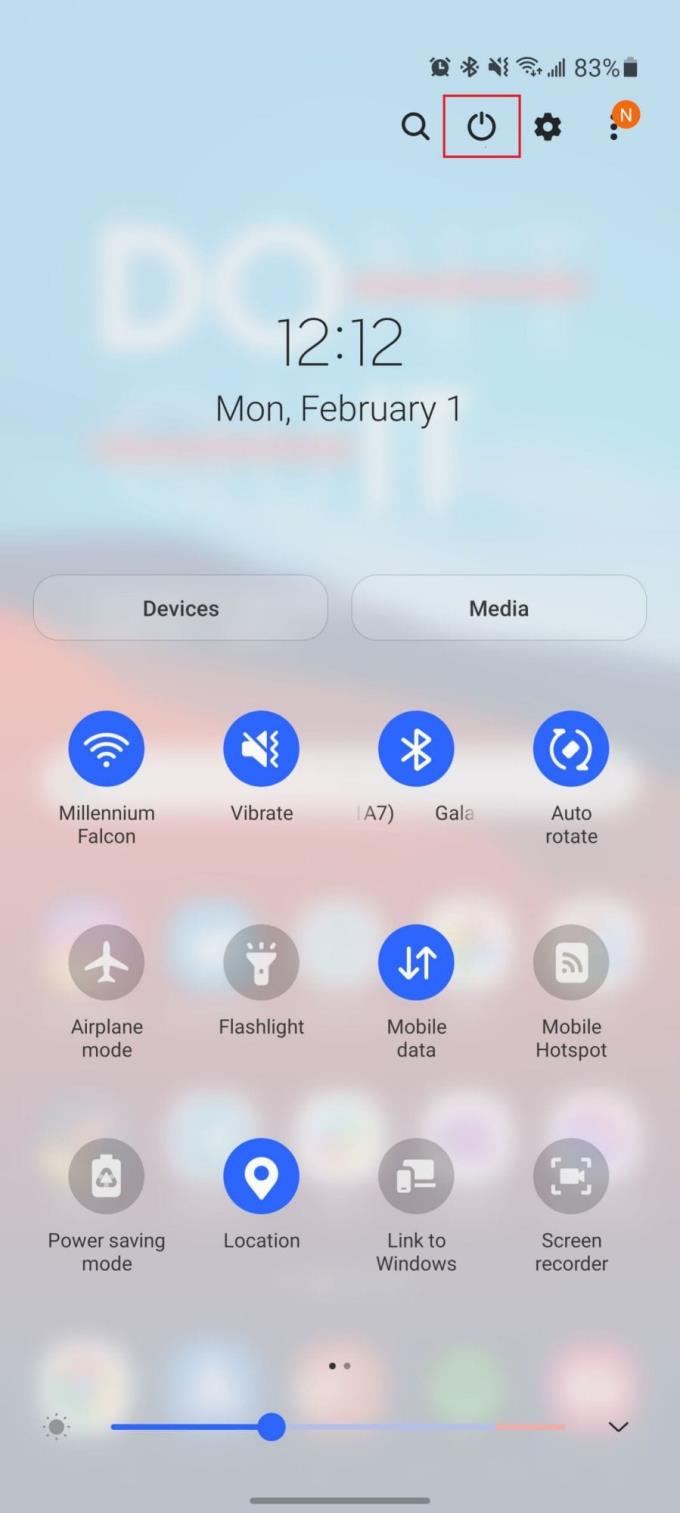

Це повністю вимкне ваш Galaxy S21, тому через кілька моментів екран повністю вимкнеться. Після вимкнення натисніть і утримуйте кнопку живлення на бічній панелі телефону протягом трьох секунд.
Як повністю скинути налаштування Galaxy S21
Якщо після виконання програмного скидання проблеми не зникнуть, наступний крок, який ви захочете зробити, — це виконати жорстке скидання. Ви можете прирівняти це до вимкнення комп’ютера, утримуючи кнопку живлення, замість того, щоб слідувати меню живлення.
Натисніть і утримуйте кнопки живлення та зменшення гучності.
Продовжуйте утримувати кнопки, поки не з’явиться логотип Samsung.
Відпустіть кнопки живлення та зменшення гучності.
Навіть під час жорсткого скидання Galaxy S21 ви не втратите жодних даних, і жодні програми не будуть видалені або видалені в процесі.
Як скинути заводські налаштування Galaxy S21
Для тих, кому потрібно піти «ядерним» шляхом, вам потрібно буде повернути свій Galaxy S21 до заводських налаштувань за замовчуванням. Але перш ніж ви зможете це зробити, важливо переконатися, що вся ваша інформація та дані належним чином створені в хмарі. Це полегшує відновлення ваших даних після завершення скидання.
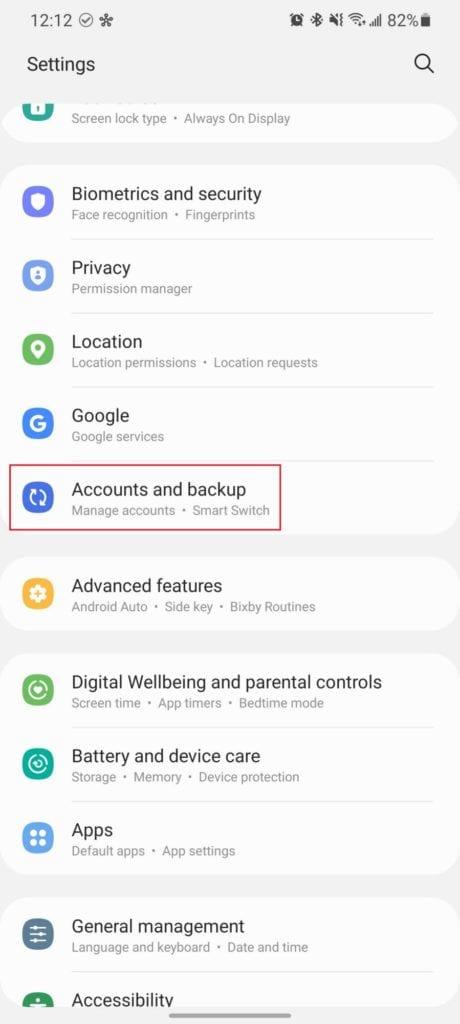
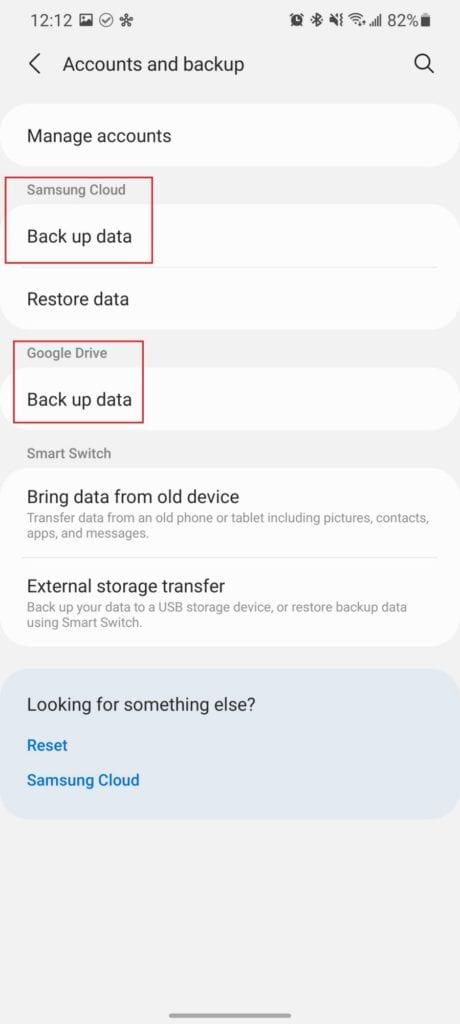
Відкрийте програму Налаштування.
Прокрутіть униз і торкніться Облікові записи та резервне копіювання.
Є два варіанти резервного копіювання ваших даних:
- Хмара Samsung
- Google Диск
Виберіть обліковий запис, який ви хочете використовувати для резервного копіювання файлів.
Торкніться кнопки Резервне копіювання зараз.
Зачекайте, поки резервне копіювання завершиться.
- У верхній частині екрана з’явиться індикатор виконання. Зачекайте, поки це не зникне, щоб підтвердити, що резервне копіювання завершено.
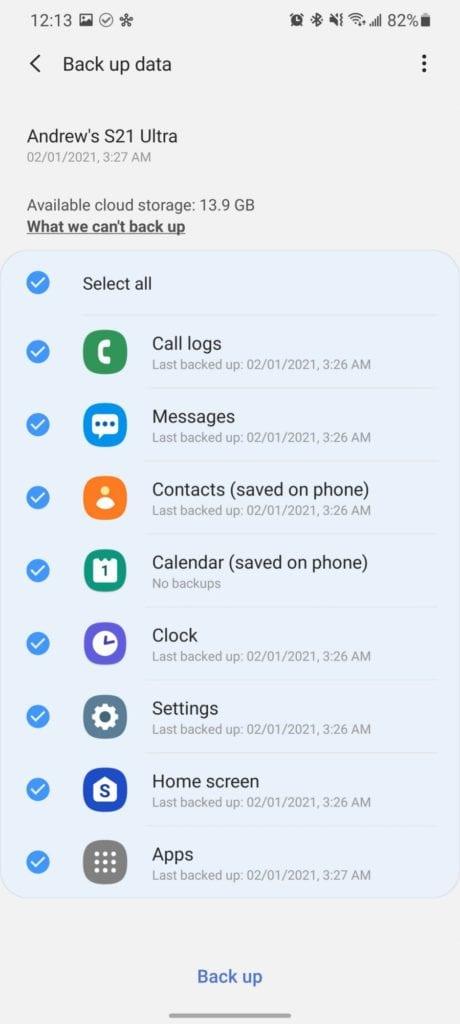
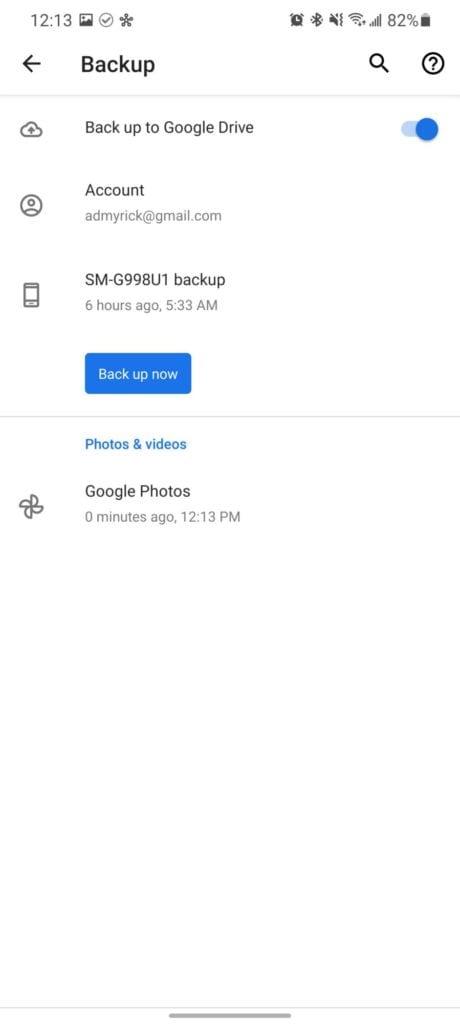
Після завершення резервного копіювання настав час скинути Galaxy S21 до заводських налаштувань. Все буде стерто з телефону, тому ви втратите всю незбережену роботу або все, що не було включено у вищезгадану резервну копію.
Відкрийте програму Налаштування на своєму Galaxy S21.
Прокрутіть униз і торкніться Загальне керування .
Торкніться Скидання .
Виберіть Скидання заводських налаштувань .
Прокрутіть униз і торкніться Скинути .
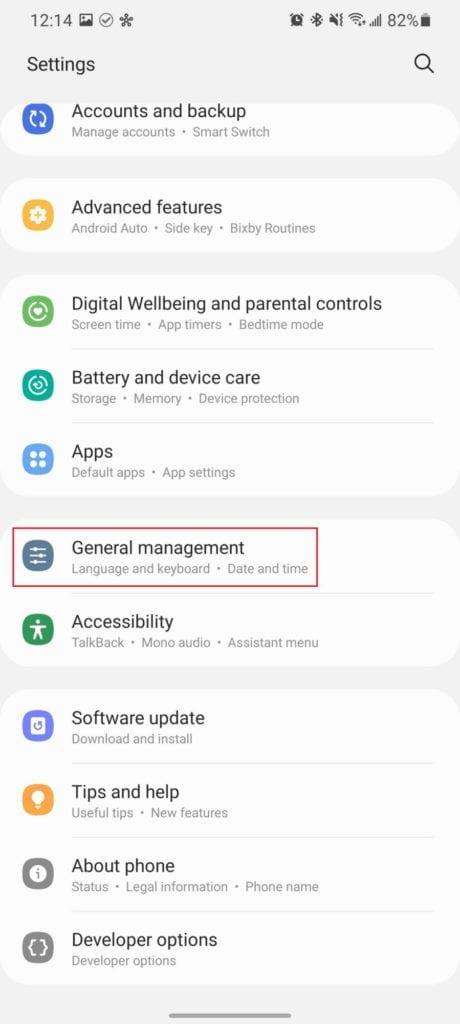
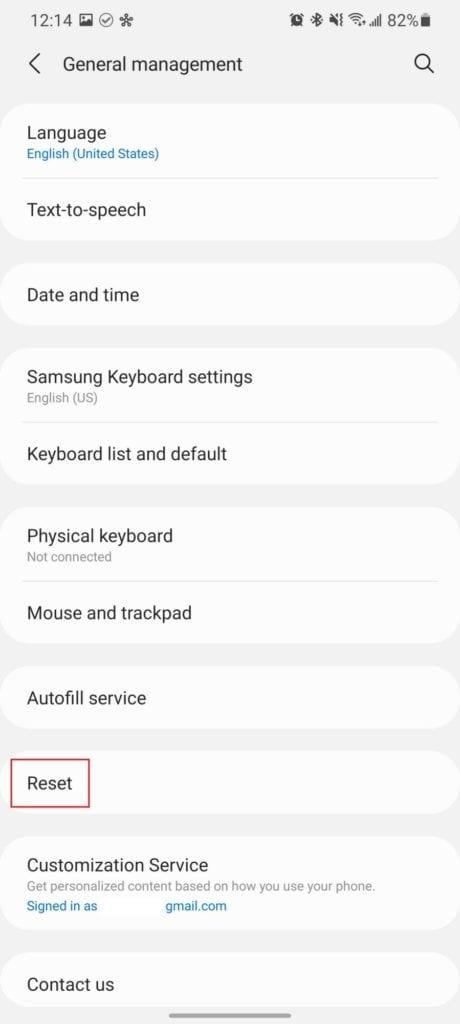
Цей процес займе кілька хвилин, тому ви можете випити чашку кави, дочекавшись скидання налаштувань телефону. Після завершення ви побачите те саме меню налаштування, яке з’явилося під час першого ввімкнення телефону. Просто дотримуйтесь інструкцій, відновіть резервну копію, якщо хочете, або налаштуйте телефон як новий.
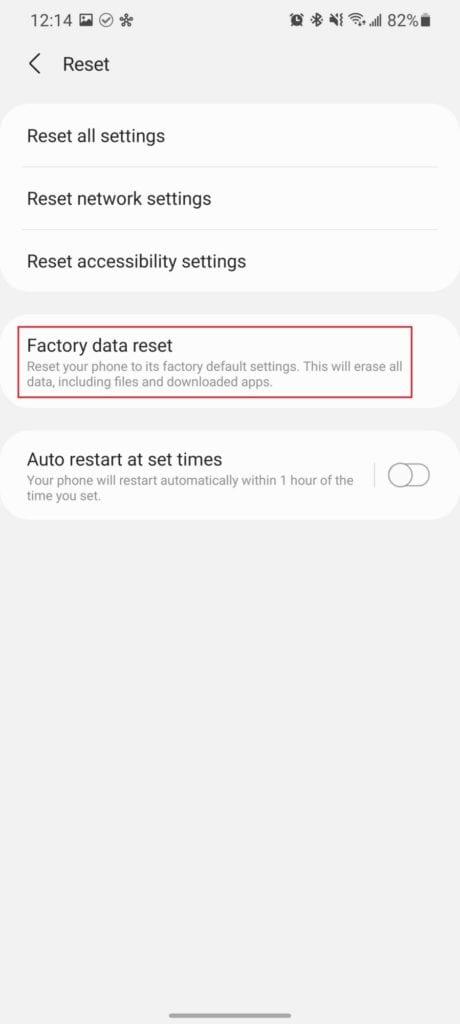
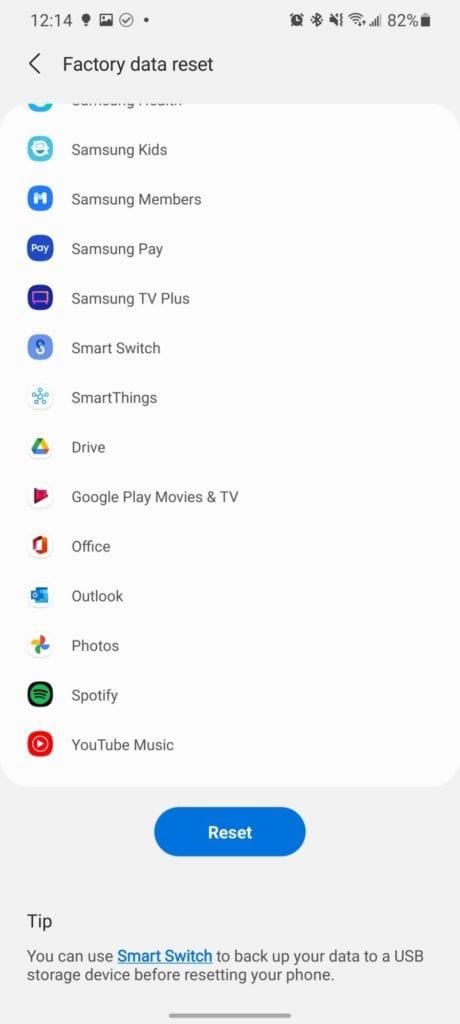
Використовуйте Android Recovery, щоб скинути Galaxy S21
Насправді існує ще один метод для тих, кому потрібно скинути заводські налаштування Galaxy S21, але не може зробити це за допомогою програми «Налаштування». Знову ж таки, ви захочете спробувати переконатися, що ваші дані створено резервну копію, щоб нічого не загубилося. Цей метод має справу з вбудованою системою відновлення Android, яка може виглядати дещо архаїчною в порівнянні з програмним забезпеченням на Galaxy S21.
Проведіть двома пальцями вниз, щоб відкрити панель сповіщень.
Торкніться значка живлення у верхньому правому куті.
Торкніться кнопки вимкнення живлення .
Натисніть і утримуйте кнопки збільшення гучності та живлення до п’яти секунд.
Коли на дисплеї з’явиться логотип Samsung, відпустіть кнопки.
За допомогою кнопок гучності перейдіть до пункту Wipe data/factory reset .
Натисніть кнопку живлення, щоб вибрати параметр.
Прокрутіть вниз за допомогою кнопок збільшення і зменшення гучності.
Виберіть Скидання заводських налаштувань і торкніться кнопки живлення.
Після завершення виберіть Перезавантажити систему зараз за допомогою кнопки живлення.
Після завершення очищення системи та перезавантаження ваш телефон буде повернуто до заводських налаштувань. Дотримуйтесь підказок і знову налаштуйте телефон.
Висновок
Це все ще на початку, але Galaxy S21 Ultra вже вражає своєю підтримкою S Pen і унікальною системою камер. Незважаючи на те, що це найпотужніший телефон Android на сьогоднішній день, це не означає, що ви не зіткнетеся з проблемами. Якщо вам потрібна додаткова допомога або виникли інші проблеми, повідомте нам про це в коментарях нижче.